Preskúmanie a konfigurácia TP-Link RE650-A Výkonný dvojpázový signál Wi-Fi

- 2379
- 546
- Ferdinand Zúbrik
Preskúmanie a konfigurácia TP-Link RE650-A Výkonný dvojpázový signál Wi-Fi
Už som mal pri prehľade veľa rôznych zosilňovačov signálu Wi-Fi, a to aj od TP-Link. Ale TP-Link RE650, samozrejme, prekvapený. Po prvé, jeho veľkosť a váha. Možno by malo byť veľa dobrého zosilňovača, kontrola 🙂 TP-Link RE650 je výkonný, dvojprúdový zosilňovač Wi-Fi s podporou technológie MU-MIMO, externé antény a gigabit ethernetový port port. Navyše všetko, vyzerá to veľmi zaujímavo, je veľmi kvalitný zostavený a je veľmi ľahké ho pripojiť a nakonfigurovať.
Trochu technických charakteristík a okamžite prejdite k prehľadu vzhľadu samotného receptovania. Na začiatok, TP-Link RE650 môže posilniť sieť Wi-Fi absolútne akejkoľvek Wi-Fi Router. Nemusí to byť smerovač z TP-Link (často sa mi pýtajú také otázky). Toto je zosilňovač s dvoma pásom. Zvyšuje sieť v rozsahu 2.4 GHz a 5 GHz. Rýchlosť bezdrôtovej siete je až 800 Mbps v rozmedzí 2,4 GHz a až 1733 Mbps v rozmedzí 5 GHz.
Existuje podpora pre 4 × 4 mu-mimo (súčasný prenos údajov na niekoľko zariadení). Úprimne povedané, prvýkrát sa stretávam s podporou MU-MIMO v zosilňovači Wi-Fi. Existuje tiež podpora pre funkciu tvorby lúčov (riadené vysielanie signálu Wi-Fi). Zosilňovač TP-Link RE650 je vybavený jedným gigabitom (až 1 000 mbit/s) ethernetovým portom, ktorý je veľmi cool. Teraz, keď pripojíte rovnaký inteligentný televízor TV s zosilňovačom kábla, rýchlosť pripojenia môže byť vyššia ako 100 Mbps. Port Gigabit je tiež užitočný pri používaní tohto zosilňovača v prístupovom bode (keď RE650 prijíma internet prostredníctvom kábla a distribuuje cez Wi-Fi). Tento režim prevádzky je prítomný v nastaveniach.
Trochu viac informácií:
- TP-LINK RE650 je v prevádzke s dvojjadrovým procesorom s frekvenciou 880 MHz.
- Má 4 externú anténu Wi-Fi na lepšie vylepšenie signálu siete Wi-Fi.
- Podpora ladenia a správy prostredníctvom aplikácie TP-Link Tether.
- Existuje indikátor prípadu (pre každý rozsah), ktorý ukazuje výkon signálu siete Wi-Fi z smerovača. Veľmi užitočná funkcia, ktorá pomáha zvoliť optimálne umiestnenie zosilňovača.
Charakteristiky sú samozrejme pôsobivé. Podrobnejšie s technickými charakteristikami TP-Link RE650 sa môžete vždy oboznámiť s webovou stránkou TP-Link alebo v akomkoľvek internetovom obchode.
Balenie, v ktorom sa dodáva TP-Link RE650, sa prakticky nelíši od balenia iných výrobkov od TP-Link.

Prvá vec, ktorá príjemne prekvapí, keď vezmete zosilňovač do rúk, je kvalita materiálov a montáže. Zariadenie je veľmi dobre zostavené. Vynikajúca kvalita plastov. Na prednom paneli sa používa biely lesklý plast, na zadnom paneli biely matný plast. Antény a hlavná časť puzdra je vyrobená zo sivého matného plastu.

Vpredu je veľké tlačidlo WPS s indikátorom na pripojenie zosilňovača s smerovačom Wi-Fi, sieťovým indikátorom v rozsahu 2.4 GHz a 5 GHz a indikátor výkonu. Ako aj logo spoločnosti.

Na ľavej strane je prípad gigabitu ethernetu port. Aby ste to videli, musíte rozložiť antény.

Na ľavej strane je pod dolnou anténou tlačidlo Reset (na resetovanie nastavení TP-Link RE650), tlačidlo LED (na vypnutie indikátorov) a tlačidlo napájania (na zapnutie/vypnutie napájania zosilňovača).

Na zadnej strane zariadenia je veľa dier, niektoré technické informácie (adresa na zadávanie nastavení, MAC adresa, sériové číslo) a pravidelná vidlica na pripojenie zosilňovača k výstupu.

Navonok, všetko je super! Pripojme TP-Link RE650, nastavte ho a skontrolujte ho v práci.
Nastavenia TP-Link RE650
Musíme pripojiť náš TP-Link RE650 k sieti Wi-Fi Router. To sa dá urobiť tromi spôsobmi:
- Jednoduché a rýchle nastavenia pomocou tlačidla WPS na smerovači a zosilňovači.
- Nastavenie TP-Link RE650 prostredníctvom webového rozhrania (stránka v prehliadači).
- Nastavenie prostredníctvom aplikácie TP-Link Tether z mobilného zariadenia.
V prvom rade odporúčam pokúsiť sa pripojiť zosilňovač k smerovaču pomocou WPS. Táto funkcia by mala byť zahrnutá do smerovača. V predvolenom nastavení sa vždy zapne, ale niekedy je vypnutý. V takom prípade musíte skontrolovať nastavenia WPS na smerovači alebo použiť inú metódu.
- Zapnite vo výstupe zosilňovač Wi-Fi a počkajte, kým indikátor napájania zastaví blikanie a horia v modrej farbe.
- Stlačte tlačidlo WPS na smerovači (jeden z indikátorov sa zvyčajne začína blikať).

- Stlačte tlačidlo WPS na TP-Link RE650.

- Čakáme asi dve minúty.
- Po dokončení pripojenia by indikátor okolo tlačidla WPS mal spáliť modrú farbu. Indikátor siete by mal tiež vypáliť, ku ktorému sa retardér pripojil. Mám dvojbánový smerovač. TP-Link RE650 pripojená k sieti v rozsahu 5 GHz. Tento indikátor horí na fotografii nižšie. Keď horí v modrej farbe, potom je signál z smerovača dobrý. Ak je červená, recepcia je zlá a vy musíte posunúť relátora bližšie k smerovaču.
 V mojom prípade je recept pripojený k smerovaču Wi-Fi pri frekvencii 5 GHz (je to správne, pretože rýchlosť v tomto rozsahu je oveľa vyššia) a duplikuje sieť Wi-Fi v rozsahu 5 GHz (jeden Sieť sa zobrazuje na zariadeniach) a tiež ho distribuuje na zariadeniach) Wi-Fi siete v rozsahu 2.4 GHz (pridanie k názvu _2.4G).
V mojom prípade je recept pripojený k smerovaču Wi-Fi pri frekvencii 5 GHz (je to správne, pretože rýchlosť v tomto rozsahu je oveľa vyššia) a duplikuje sieť Wi-Fi v rozsahu 5 GHz (jeden Sieť sa zobrazuje na zariadeniach) a tiež ho distribuuje na zariadeniach) Wi-Fi siete v rozsahu 2.4 GHz (pridanie k názvu _2.4G).
Ak napríklad nepotrebujete sieť v rozsahu 2.4 GHz, potom sa dá vypnúť alebo premenovať v nastaveniach zosilňovača (vo webovom rozhraní).
Nastavenie Wi-Fi zosilňovača TP-Link RE650 prostredníctvom webového rozhrania
Ak ste nemohli nakonfigurovať WPS, choďte niečo zle, môžete prejsť na nastavenia TP-Link RE650 a nainštalovať potrebné parametre (napríklad pripojte k domácej sieti). Môžete zadať oboje s počítačom, notebookom a z telefónu, tabletu atď. D. Pre konfiguráciu z mobilných zariadení odporúčam použiť aplikáciu TP-Link Tether.
Pred pokračovaním v opakovaných nastaveniach urobte reset nastavení. Zapnite zosilňovač, počkajte asi minútu a kliknite na tlačidlo Reset po dobu 5 sekúnd (vpravo v puzdre).Ďalšie krok za krokom:
- Pripojte sa k TP-Link RE650 pomocou sieťového kábla alebo Wi-Fi. Názov továrne Wi-Fi Network (predvolený SSID) je uvedený v prípade samotného zosilňovača. Sieť je otvorená bez hesla.
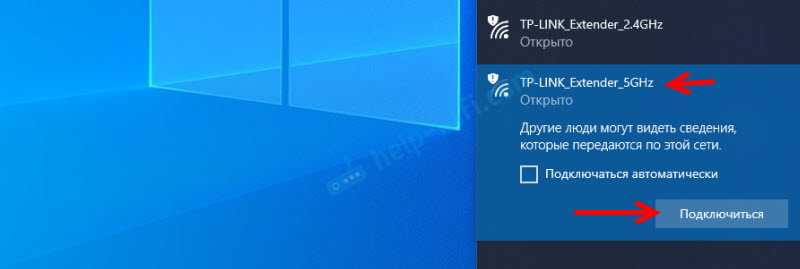
- Spustite ľubovoľný prehliadač a prejdite na adresu na adresu na adresu http: // tplinkrepeater.Slepo (Je tiež označený v puzdre zariadenia). Prečítajte si viac v článku: TplinkRepeater.Sieť a tplinkextender.Net - admin.
Okamžite nastavte heslo správcu (musíte zadať dvakrát). Chráni nastavenia. Napíšte to, aby ste nezabudli.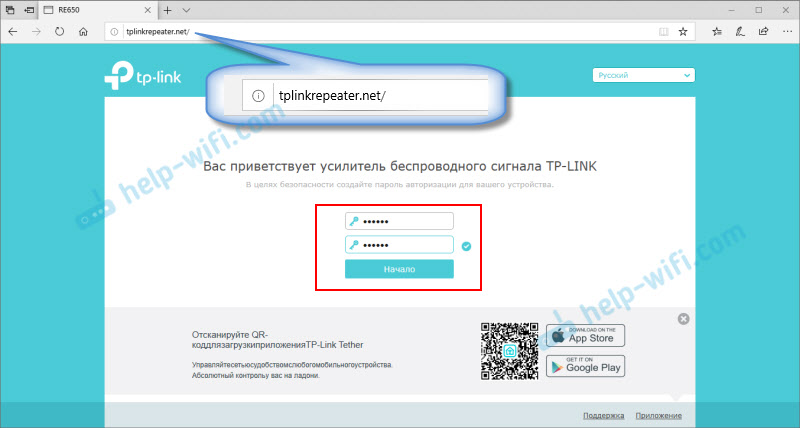
- Začnú sa rýchle, podrobné nastavenia signálu Wi-Fi.
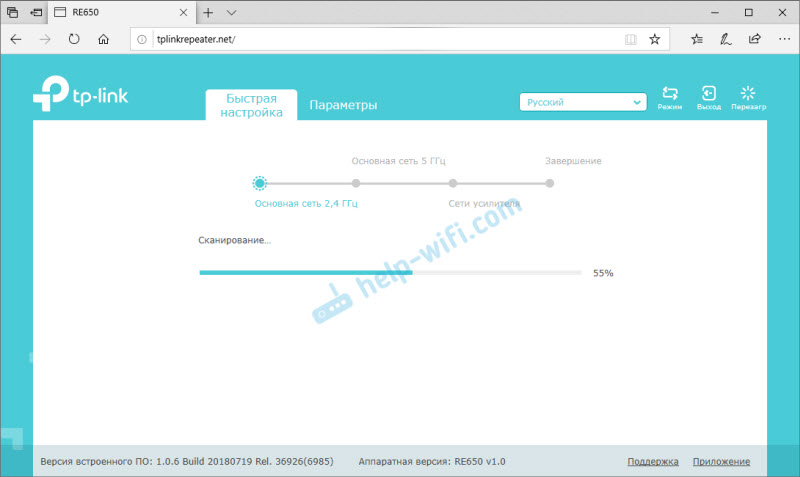 Siete skenovať v rozsahu 2.4 GHz, 5 GHz. Stačí si vybrať svoju sieť, uviesť správne heslo a TP-Link RE650 okamžite po uložení nastavení ju začne posilňovať.
Siete skenovať v rozsahu 2.4 GHz, 5 GHz. Stačí si vybrať svoju sieť, uviesť správne heslo a TP-Link RE650 okamžite po uložení nastavení ju začne posilňovať.
Ak máte smerovač s dvoma pásom, pripojte zosilňovač do každej siete (2.4 GHz + 5 GHz). Po nastavení automaticky použije sieť v rozsahu 5 GHz ako hlavnú (udržiavajte spojenie s smerovačom pri tejto frekvencii). Ale posilní obe siete v oboch rozsahoch.
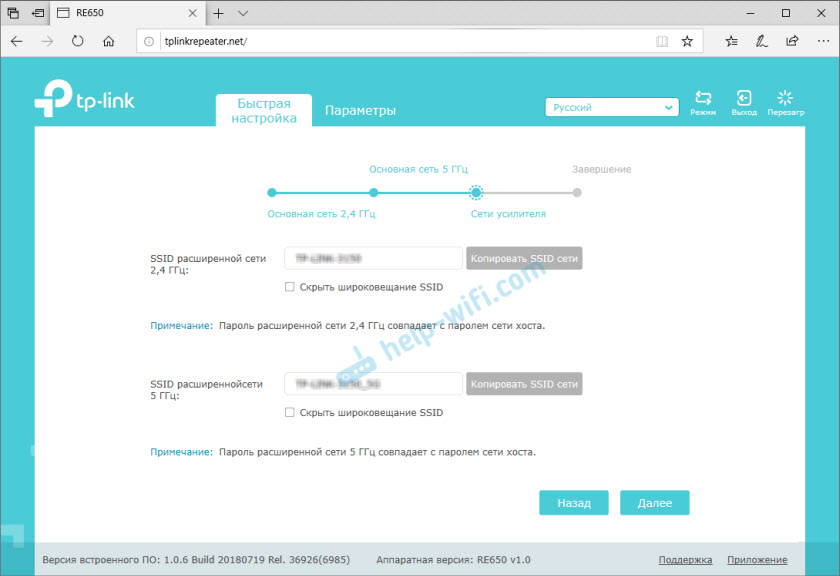
Ak je to potrebné, sieť v určitom rozsahu je možné v nastaveniach zakázať.
Niekoľko viac užitočných tipov:
- Pomocou tlačidla LED na kryte zosilňovača môžete vypnúť indikátory. Aby nezasahovali do tmy.
- Pokúste sa nainštalovať zosilňovač signálu asi o polovicu stopy medzi smerovačom a miestnosťou so zlým sieťovým signálom Wi-Fi (alebo úplnou neprítomnosťou signálu). Zamerajte sa na ukazovatele na zosilňovač. Mali by spáliť modré.
- Ak chcete pripojiť internet k TP-Link RE650 pomocou sieťového kábla, preneste zosilňovač do režimu prístupového bodu (kliknutím na tlačidlo „režim“ vo webovom rozhraní).
- Ak sa počas procesu nastavenia niečo pokazilo, nemôžete prejsť do nastavení zosilňovača alebo niečo iné, čo vynuluje reset nastavení (reset) a začnite znova nastavenie.
Ak máte pravidelný dvojpázový smerovač (bez podpory technológie sieťoviny), potom TP-Link RE650 je skvelým riešením pre rozšírenie sieťového signálu Wi-Fi. Výkonný a rýchly zosilňovač, ktorý sa veľmi ľahko inštaluje a konfiguruje. Vďaka externým antén a technológii tvorby lúčov efektívne zvyšuje signál. A podpora pre rozsah 5 GHz (štandardný 802.11AC) a technológie MUMO poskytujú rýchly prenos údajov prostredníctvom bezdrôtovej siete.
- « Prečo klesla rýchlosť Wi-Fi po výmene smerovača za TP-Link Archer C6?
- Mobilné 4G LTE Wi-Fi Router TP-Link M7200 Recenzia, nastavenie, test rýchlosti »

